Como Mostrar Unidades Vazias e Não-Formatadas no Utilitário de Disco no macOS

O utilitário de disco do macOS, por padrão, não mostrará uma unidade vazia e sem formatação. Você pode pensar que isso significa que não pode ser usado para criar partições em novos discos, o que é frustrante, mas você pode resolver esse problema com um clique.
Insira um disco desse tipo e você verá uma mensagem de erro: disco inserido não era legível por este computador. ”Existem três opções:“ Ejetar ”,“ Ignorar ”e“ Inicializar ”.
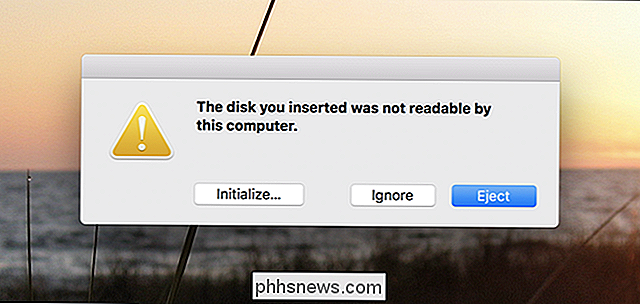
Este não é exatamente o tipo de linguagem clara e fácil de usar que você esperaria da Apple, é isso? E fica mais esquisito: se você clicar em “Initialize”, o Utilitário de Disco será aberto - o que faz sentido -, mas por enquanto não mostra unidades sem partições por padrão.
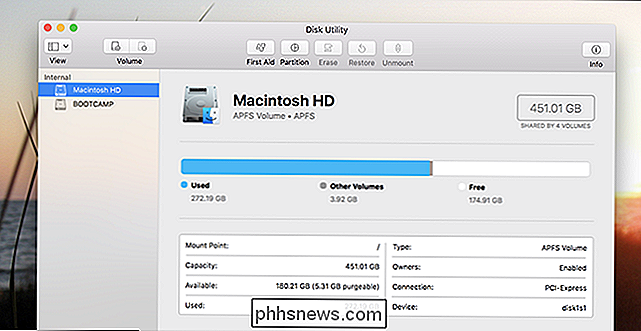
Isso ocorre porque o padrão do Utilitário de Disco é mostrar apenas volumes formatados. Isso significa que qualquer unidade vazia, qualquer unidade sem partições formatadas, não será mostrada. Isso não é muito ideal nesta circunstância, especialmente desde que o popup sobre a unidade não formatada é o que nos trouxe aqui em primeiro lugar.
Então, onde está a correção? Na barra de menus, clique em Exibir> Mostrar todos os dispositivos.
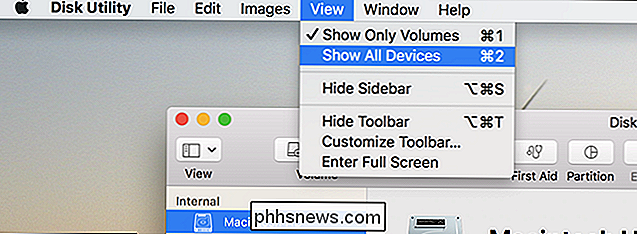
Clique nele e você verá todos os dispositivos inseridos, independentemente de estarem ou não formatados. Clique na sua unidade externa não formatada.
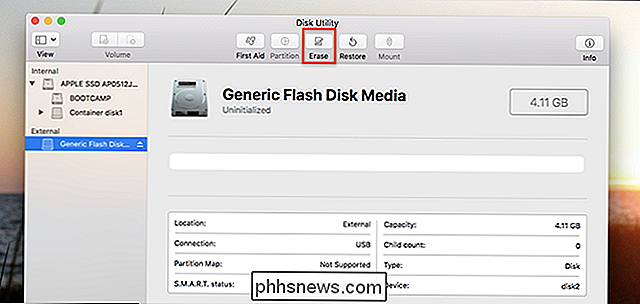
Aqui está! Selecione a unidade e clique no botão “Apagar” para formatá-la.
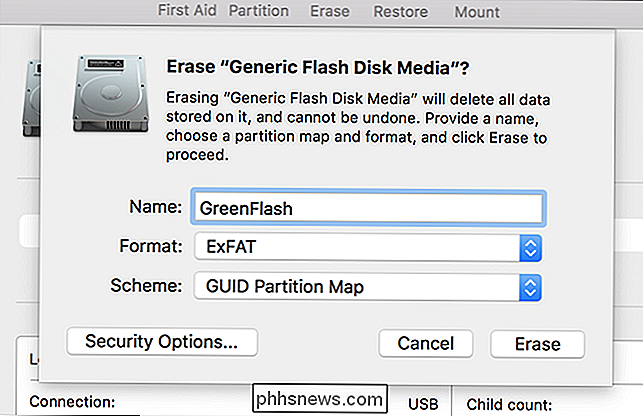
Nomeie sua unidade, selecione um sistema de arquivos e clique em “Apagar”. Assim, você formatou sua unidade. De agora em diante, ele será exibido tanto no Utilitário de Disco quanto no Finder.
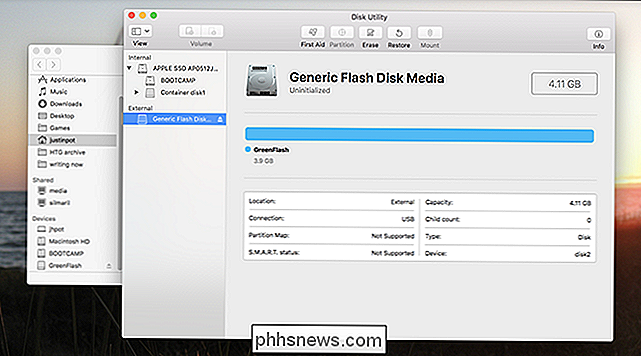
Essa bagunça é um ótimo exemplo da Apple tentando tornar algo “mais fácil” de uma maneira que sai pela culatra e dificulta as coisas. Sim, é um pouco confuso que as partições existam lado a lado nos mesmos discos físicos, mas ocultar os dispositivos físicos não facilita a vida, e os usuários confusos com essas coisas provavelmente nunca abrirão o Utilitário de Disco em primeiro lugar. No caso de uma unidade não formatada, essa “simplicidade” é enfurecedora. Espero que este comportamento padrão mude, mas por enquanto os usuários terão que se deparar com a configuração apropriada para configurar novas unidades.
Crédito da foto: Jay Wennington

Como Obter Informações Meteorológicas Mais Detalhadas Do Alexa
A previsão do tempo do Alexa é útil para quem quer apenas a previsão básica do dia, mas não faz muito mais do que aquele. No entanto, com uma habilidade de terceiros chamada Big Sky, você pode fazer o Alexa cuspir uma tonelada de informações sobre o clima e perguntar quase tudo sobre o que está por vir.

Como redefinir a barra de toque do seu MacBook quando ele fica preso
É Raro, mas de vez em quando a barra de toque do seu MacBook pode ficar presa, mostrando apenas um conjunto de botões e não respondendo tocar. Para mim, estava exibindo a mensagem "Desbloquear com TouchID" muito depois de eu ter feito o login, mas é possível que isso aconteça durante a execução de qualquer aplicativo.



